创建与合并分支
-
在版本回退里,你已经知道,每次提交,Git都把它们串成一条时间线,这条时间线就是一个分支。截止到目前,只有一条时间线,在Git里,这个分支叫主分支,即master分支。
HEAD严格来说不是指向提交,而是指向master,master才是指向提交的,所以,HEAD指向的就是当前分支。 -
一开始的时候,
master分支是一条线,Git用master指向最新的提交,再用HEAD指向master,就能确定当前分支,以及当前分支的提交点:
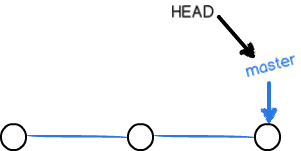
-
每次提交,master分支都会向前移动一步,这样,随着你不断提交,
master分支的线也越来越长。 -
当我们创建新的分支,例如
dev时,Git新建了一个指针叫dev,指向master相同的提交,再把HEAD指向dev,就表示当前分支在dev上:

-
你看,Git创建一个分支很快,因为除了增加一个
dev指针,改改HEAD的指向,工作区的文件都没有任何变化! -
不过,从现在开始,对工作区的修改和提交就是针对
dev分支了,比如新提交一次后,dev指针往前移动一步,而master指针不变:

- 假如我们在
dev上的工作完成了,就可以把dev合并到master上。Git怎么合并呢?最简单的方法,就是直接把master指向dev的当前提交,就完成了合并:

-
所以Git合并分支也很快!就改改指针,工作区内容也不变!
-
合并完分支后,甚至可以删除
dev分支。删除dev分支就是把dev指针给删掉,删掉后,我们就剩下了一条master分支:
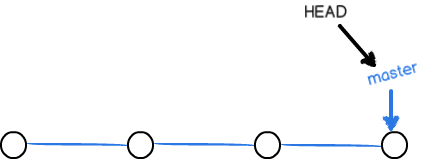
-
真是太神奇了,你看得出来有些提交是通过分支完成的吗?
-
下面开始实战。
-
首先,我们创建
dev分支,然后切换到dev分支:
$ git checkout -b dev
Switched to a new branch 'dev'
git checkout命令加上-b参数表示创建并切换,相当于以下两条命令:
$ git branch dev
$ git checkout dev
Switched to branch 'dev'
- 然后,用
git branch命令查看当前分支:
$ git branch
* dev
master
-
git branch命令会列出所有分支,当前分支前面会标一个*号。 -
然后,我们就可以在
dev分支上正常提交,比如对readme.txt做个修改,加上一行:
Creating a new branch is quick.
然后提交:
$ git add readme.txt
$ git commit -m "branch test"
[dev b17d20e] branch test
1 file changed, 1 insertion(+)
- 现在,
dev分支的工作完成,我们就可以切换回master分支:
$ git checkout master
Switched to branch 'master'
- 切换回
master分支后,再查看一个readme.txt文件,刚才添加的内容不见了!因为那个提交是在dev分支上,而master分支此刻的提交点并没有变:

- 现在,我们把
dev分支的工作成果合并到master分支上:
$ git merge dev
Updating d46f35e..b17d20e
Fast-forward
readme.txt | 1 +
1 file changed, 1 insertion(+)
-
git merge命令用于合并指定分支到当前分支。合并后,再查看readme.txt的内容,就可以看到,和dev分支的最新提交是完全一样的。 -
注意到上面的
Fast-forward信息,Git告诉我们,这次合并是“快进模式”,也就是直接把master指向dev的当前提交,所以合并速度非常快。 -
当然,也不是每次合并都能
Fast-forward,我们后面会讲其他方式的合并。 -
合并完成后,就可以放心地删除
dev分支了:
$ git branch -d dev
Deleted branch dev (was b17d20e).
- 删除后,查看
branch,就只剩下master分支了:
$ git branch
* master
- 因为创建、合并和删除分支非常快,所以Git鼓励你使用分支完成某个任务,合并后再删掉分支,这和直接在master分支上工作效果是一样的,但过程更安全。
switch
-
我们注意到切换分支使用
git checkout <branch>,而前面讲过的撤销修改则是git checkout --,同一个命令,有两种作用,确实有点令人迷惑。 -
实际上,切换分支这个动作,用
switch更科学。因此,最新版本的Git提供了新的git switch命令来切换分支: -
创建并切换到新的
dev分支,可以使用:
$ git switch -c dev
- 直接切换到已有的master分支,可以使用:
$ git switch master
- 使用新的git switch命令,比git checkout要更容易理解。
小结
Git鼓励大量使用分支:
-
查看分支:
git branch -
创建分支:
git branch <name> -
切换分支:
git checkout <name>或者git switch <name> -
创建+切换分支:
git checkout -b <name>或者git switch -c <name> -
合并某分支到当前分支:
git merge <name> -
删除分支:
git branch -d <name>